RabbitMQ یک کارگزار پیام متنی با منبع باز است که در زبان برنامه نویسی ارلانگ نوشته شده است. به عنوان یک میان افزار پیام گرا، RabbitMQ می تواند برای پیاده سازی پروتکل پیام های پیشرفته پیام (AMQP) در تمام سیستم عامل های مدرن استفاده شود.
این مقاله توضیح می دهد چگونه RabbitMQ را بر روی یک سرور سرور CentOS نصب کنید.
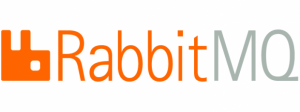
پیشنیازها:
قبل از شروع، شما باید:
- یک سرور با سیستم عامل CentOS
- یک کاربر با دسترسی sudo ایجاد کنید
مرحله اول: به روز رسانی سیستم عامل
از دستورالعمل های زیر برای به روز رسانی سیستم CentOS 7 خود به آخرین وضعیت پایدار استفاده کنید:
|
1 2 3 4 |
sudo yum install epel-release sudo yum update sudo reboot |
مرحله دوم: نصبErlang
از آنجا که RabbitMQ در Erlang نوشته شده است، قبل از اینکه بتوانید RabbitMQ را استفاده کنید، باید Erlang را نصب کنید:
|
1 2 3 4 5 |
cd ~ wget http://packages.erlang-solutions.com/erlang-solutions-1.0-1.noarch.rpm sudo rpm -Uvh erlang-solutions-1.0-1.noarch.rpm sudo yum install erlang |
تأیید نصب خود را از Erlang:
|
1 2 |
erl |
دستورات زیر را وارد میکنید :
|
1 2 3 4 5 |
Erlang/OTP 18 [erts-7.3] [source-d2a6d81] [64-bit] [async-threads:10] [hipe] [kernel-poll:false] Eshell V7.3 (abort with ^G) 1> |
برای خروج از پوسته Erlang دو بار Ctrl + C را فشار دهید.
مرحله سوم: نصب RabbitMQ
از دستورات زیر برای نصب RabbitMQ استفاده کنید
|
1 2 3 4 5 |
cd ~ wget https://www.rabbitmq.com/releases/rabbitmq-server/v3.6.1/rabbitmq-server-3.6.1-1.noarch.rpm sudo rpm --import https://www.rabbitmq.com/rabbitmq-signing-key-public.asc sudo yum install rabbitmq-server-3.6.1-1.noarch.rpm |
مرحله 4: تغییر قوانین فایروال
برای دسترسی به کنسول مدیریت از راه دور RabbitMQ، شما باید اجازه دهید ترافیک TCP ورودی در پورت های 4369، 25672، 5671، 5672، 15672، 61613، 61614، 1883 و 8883 را مجاز به دسترسی داشته باشید.
|
1 2 3 |
sudo firewall-cmd --zone=public --permanent --add-port=4369/tcp --add-port=25672/tcp --add-port=5671-5672/tcp --add-port=15672/tcp --add-port=61613-61614/tcp --add-port=1883/tcp --add-port=8883/tcp sudo firewall-cmd --reload |
شروع سرور RabbitMQ و فعال کردن آن برای شروع در بوت سیستم:
|
1 2 3 |
sudo systemctl start rabbitmq-server.service sudo systemctl enable rabbitmq-server.service |
با دستورات زیر وضعیت RabbitMQ را چک کنید
|
1 2 |
sudo rabbitmqctl status |
مرحله 5: فعال کردن و استفاده از کنسول مدیریت RabbitMQ
کنترل کنسول مدیریت RabbitMQ را فعال کنید تا بتوانید فرآیندهای سرور RabbitMQ را از یک مرورگر وب نظارت کنید:
|
1 2 3 |
sudo rabbitmq-plugins enable rabbitmq_management sudo chown -R rabbitmq:rabbitmq /var/lib/rabbitmq/ |
بعد، شما نیاز به تنظیم یک حساب کاربری مدیر برای دسترسی به کنسول مدیریت سرور RabbitMQ. در دستورات زیر، “mqadmin” نام کاربری مدیر است، “mqadminpassword” رمز عبور است. به یاد داشته باشید که آنها را با خودتان جایگزین کنید.
|
1 2 3 4 |
sudo rabbitmqctl add_user mqadmin mqadminpassword sudo rabbitmqctl set_user_tags mqadmin administrator sudo rabbitmqctl set_permissions -p / mqadmin ".*" ".*" ".*" |
اکنون، از URL زیر دیدن کنید:
|
1 2 |
http://[your-vultr-server-IP]:15672/ |
با اعتبارهایی که قبلا مشخص کرده اید وارد شوید. شما با کنسول کنترل از راه دور RabbitMQ، که در آن شما می توانید در مورد RabbitMQ بیشتر بدانید، لذت ببرید.






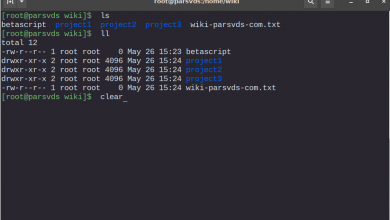
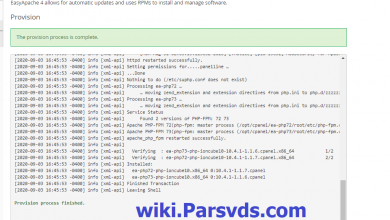
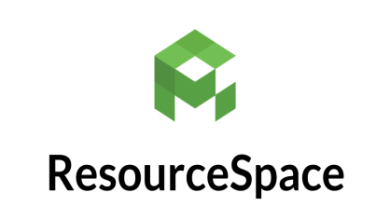


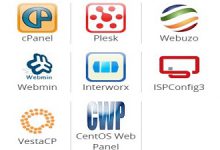
6 دیدگاه